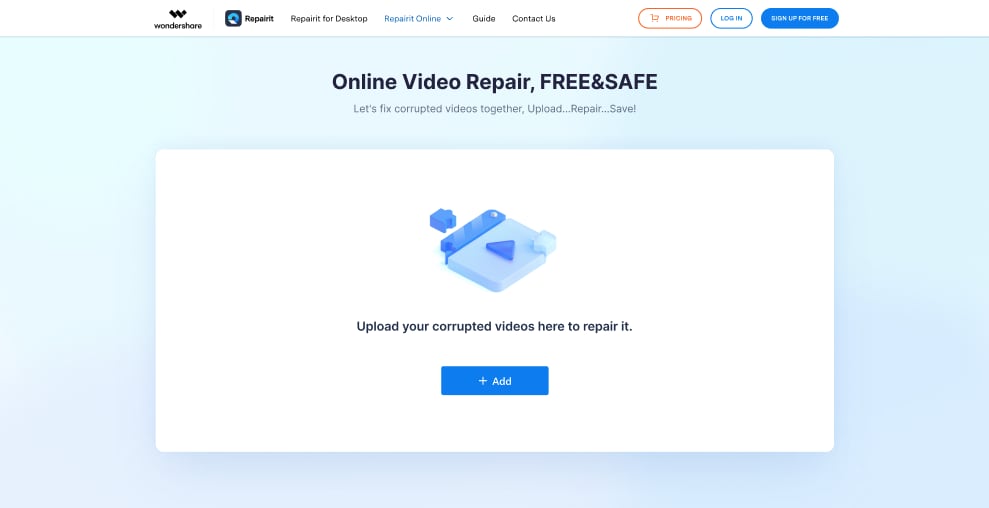Il modo migliore per evitare l'audio nei video dell'iPhone
Non si sente bene con l'iPhone? Avete problemi di non sentire l'audio nei video sul vostro iPhone, dispositivo Android, Instagram, YouTube o Google Chrome? Scarica Repairit per una soluzione rapida!
Perdita improvvisa dell'audio durante la riproduzione di un video sull'iPhone? Oppure l'audio non funziona nel video dell'iPhone? Troverete le risposte in questo articolo.
La fotocamera di alta qualità e le innovative modalità video dell'iPhone sono un degno concorrente delle fotocamere digitali. Attualmente, la maggior parte dei video caricati su YouTube e altre piattaforme sono girati su questo particolare dispositivo. La maggior parte dei video girati o scaricati con l'iPhone viene riprodotta correttamente, ma in alcuni casi possono verificarsi dei problemi, ad esempio l'audio non viene riprodotto.
State affrontando una situazione simile? Questo articolo spiegherà in dettaglio il problema " non c'è l'audio dei video dell'iPhone" e vi informerà su come risolverlo.
In questo articolo
Parte 1. Cause dell'assenza di audio nei video dell'iPhone e come risolverle
Innanzitutto, perché non si sente l'audio nei video dell'iPhone? Grazie all'altoparlante e al microfono integrati nell'iPhone, è possibile registrare i momenti importanti e guardarli e ricordarli in seguito. Ma quanto sarebbe deludente se la parte audio non potesse essere riprodotta. Questa parte del rapporto spiega perché ciò si verifica e le cause comuni.
Cosa significa l'assenza di audio in un video iPhone?
È possibile che abbiate registrato qualcosa ma il telefono non riesca a rilevarlo, oppure che l'audio non venga riprodotto e che il video dell'iPhone venga riprodotto in modo debole. In questo caso, viene visualizzata un'etichetta sotto iPhone, errore di mancata riproduzione del suono. L'errore può riguardare tutti i file o verificarsi solo durante la riproduzione del video.
Per affrontare questi scenari, è necessario seguire diversi tipi di metodi di risoluzione dei problemi per ripristinare la parte audio dal video dell'iPhone.
Prima di discutere le diverse soluzioni per risolvere il problema dell'iPhone che non riproduce l'audio nei video, è necessario capire la causa del problema.
Caso 1: Motivi comuni per l'assenza di audio nei video iPhone registrati
L'audio dell'iPhone viene riprodotto correttamente, ma solo quando si riproduce un file video c'è un problema? Di seguito è riportato un elenco di possibili cause:
- Anomalia software: Le applicazioni dell'Apple Store sono generalmente stabili, ma le prestazioni possono essere influenzate da bug e virus. Questi fattori possono causare instabilità audio e interrompere la riproduzione audio.
- Errore di aggiornamento: Se l'iPhone si arresta durante l'aggiornamento o se l'aggiornamento non viene scaricato correttamente, le prestazioni del dispositivo potrebbero risentirne. Anche le applicazioni e i moduli audio potrebbero essere interessati.
- Impostazioni app: Molte volte, quando si riproduce un video, si clicca per sbaglio su un pulsante o un'opzione che mette in muto il video. Anche le applicazioni e i moduli audio potrebbero essere interessati.
- Errore microfono: Anche gli altoparlanti dell'iPhone sono soggetti a danni nel tempo. Pertanto, è possibile che l'iPhone non stia registrando il suono in primo luogo.
- Il video stesso si è corrotto: Il video stesso potrebbe essere danneggiato a causa di errori di rete, errori di download o altri motivi imprevisti, con conseguente assenza di audio durante la riproduzione.
Soluzione a questo caso:
Se vengono visualizzati solo i video dell'iPhone registrati di recente senza errori di audio, ciò potrebbe indicare un errore dell'applicazione o del video. I problemi video possono essere causati dal fatto che l'iPhone non registra l'audio. I suoi metodi di hacking sono leggermente diversi da quelli letti sopra. Nel caso della sezione Applicazioni, si può provare a reinstallare o ripristinare l'applicazione.
Tuttavia, prima di procedere alle opzioni aggiuntive, guardate il video.
Nel primo caso, la conversione del file completerà l'operazione, mentre nel secondo caso sarà necessario registrare nuovamente il video o aggiungere il suono manualmente. Nel caso di errori di corruzione del video che causano il problema non c'è audio sul video, è necessaria un'applicazione in grado di riparare il video. Lo strumento Wondershare Repairit Video Repair può aiutarvi con questo hack. I metodi per il ripristino dei video sono i seguenti.
Ripara i file danneggiati dalla maggior parte degli scenari di corruzione, tra cui crash del disco rigido e settori danneggiati, attacchi di virus e cavalli di Troia, corruzione e malfunzionamento del software e procedure di spegnimento improprie.

Scoprite come riparare i video danneggiati utilizzando Repairit for Desktop:
01di 03 Spostare il video su un pc o un portatile
Poiché Wondershare è un'applicazione desktop, i file devono essere spostati su un PC Windows o un MacBook per ottenere risultati di recupero video professionali. Ciò richiede l'installazione dell'applicazione iTunes sul sistema e il collegamento del telefono cellulare con un cavo dati per importare il video danneggiato.
Salvarlo in un'altra cartella dell'unità di sistema e spostarlo nell'applicazione Wondershare Repairit.
02di 03 Video di riparazione
Eseguire WonderShare Repairit, caricare il video ed eseguire la riparazione. La procedura è la stessa sia per le applicazioni Mac che per quelle Windows.
1. Aggiungere video
Caricare i video dall'interfaccia utilizzando l'opzione "Aggiungi video danneggiati" o il pulsante "Aggiungi".

Quando viene caricato un video, questo viene visualizzato in formato elenco. Il formato, il percorso, la dimensione e altri attributi vengono visualizzati accanto al nome del file.

2. Riparazione video
Selezionate il video da ripristinare e fate clic sul pulsante "Ripristina" nell'angolo in basso a destra. Wondershare Repairit avvia immediatamente il processo.
Una volta ripristinato il video, viene visualizzata una finestra pop-up che consente di salvare il video. Cliccare su "OK" per salvare il video. Questi file vengono salvati nella directory predefinita in modalità di salvataggio automatico.

Dopo aver salvato il video, visualizzarlo in anteprima per confermare che il problema è stato risolto. Se il problema persiste, utilizzare la funzione di ripristino avanzato per risolvere il problema.

Il recupero avanzato recupera i video utilizzando video di esempio dallo stesso dispositivo e nello stesso formato.

03di 03 Salva il video
I file di recupero generali possono essere salvati automaticamente, ma il recupero avanzato deve essere eseguito manualmente. È possibile aggiungere nomi, etichette e altre informazioni.

Per ripristinare i video sfocati online, è sufficiente seguire 3 passaggi.
Passo 1: Aggiungere i video corrotti
Passo 2: Ripristinare il video caricato.
Passo 3: Visualizzare l'anteprima e salvare il video fissato.
Caso 2: Cause comuni dell'audio dell'iPhone non funzionante
Ci sono diversi motivi per cui l'audio potrebbe non funzionare su un iPhone. Alcuni di loro sono:
- Errore del diffusore: In presenza di umidità o in caso di caduta accidentale dell'iPhone, i collegamenti dell'altoparlante dell'iPhone potrebbero allentarsi e l'audio potrebbe essere interrotto.
- DND: La modalità silenziosa dell'iPhone spegne l'intero suono dell'iPhone. Questa funzione è progettata per essere silenziosa. Se l'alimentazione viene inserita accidentalmente, l'audio del telefono cellulare potrebbe non essere riprodotto. Possibili cause dell'errore.
- Connettività esterna: Se l'iPhone è collegato a un dispositivo Bluetooth esterno, utilizzare tale dispositivo per riprodurre l'audio. In caso di errori nel dispositivo di uscita o di ostruzioni tra il dispositivo e l'iPhone, il suono verrà interrotto o si verificheranno errori audio.
- Porti polverosi: L'ultima versione dell'iPhone non ha un jack audio dedicato come i modelli precedenti, ma ha un jack ibrido. Se questo jack si intasa di sporcizia o di oggetti estranei, può impedire il corretto funzionamento del sistema audio dell'iPhone. Il telefono cellulare rileva l'auricolare e tenta di trasmettere l'audio in uscita attraverso l'auricolare, ma non viene riprodotto perché non è collegato nulla.
Scoprite come affrontare questo problema nella Parte 2.
Parte 2. Altre soluzioni comuni per "L'audio video dell'iPhone non funziona"
Questi sono alcuni dei motivi per cui l'audio dei video sull'iPhone non funziona. Le soluzioni più comuni che si possono provare sono. I metodi di risoluzione dei problemi descritti di seguito possono risolvere i problemi senza conoscenze specialistiche.
Soluzione 1: Controllare le impostazioni del suono
Sebbene sia la funzione più utilizzata durante la riproduzione di video sui telefoni cellulari, le impostazioni del suono sono spesso una parte trascurata del processo di risoluzione dei problemi.
È sufficiente toccare il pulsante del volume per controllare il livello del volume. Spostando il cursore completamente a sinistra, l'iPhone si disattiva. È sufficiente far scorrere il pulsante del volume verso destra.
Soluzione 2: Pulire il jack
Se la polvere si deposita sul jack dell'iPhone e gli auricolari sembrano collegati, nella parte superiore dell'iPhone appare l'icona di una cuffia. Se si notano oggetti estranei, rimuovere il coperchio del telefono cellulare e controllare che non vi siano accumuli di polvere o oggetti estranei. Può essere pulito con una microfibra morbida e priva di pelucchi. Quindi, utilizzare lo strumento del kit iPhone per accedere e rimuovere la parte interna del jack.
Se non si dispone di un kit di pulizia, utilizzare gli auricolari e applicare un po' di forza per rimuovere lo sporco accumulato.
Soluzione 3: Reimpostare i livelli sonori
Se l'audio del video dell'iPhone non funziona a causa del profilo audio del telefono, il passaggio da silenzioso a generale e la regolazione dell'audio possono risolvere il problema. Ecco come fare.
Passo 1: Passare alla modalità ad anello
Un interruttore sul lato dell'iPhone consente di passare dal profilo silenzioso a quello normale. Normalmente, il display arancione appare quando il telefono cellulare è in modalità silenziosa. Girare quando l'interruttore è visibile.
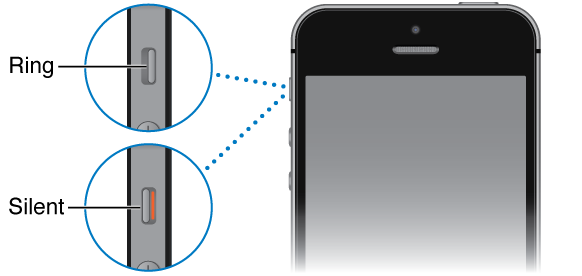
Passo 2: Regolare il volume
Per l'iPhone 7 e versioni successive, andare su Impostazioni percorso->Suono e tattile.
Per le versioni precedenti dell'iPhone, il percorso è cambiato in Impostazioni->Suono.
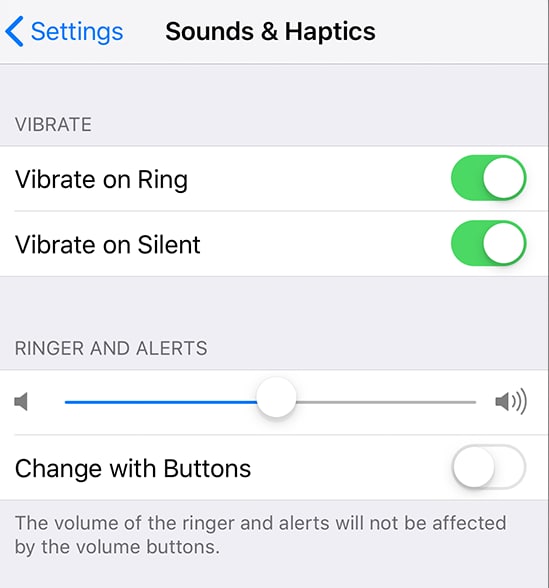
Sono presenti diverse opzioni sonore e indicatori di livello, ed è possibile regolare i cursori della suoneria e delle notifiche.
Soluzione 4: Scollegare i dispositivi esterni
Accedere alle impostazioni Bluetooth e Wi-Fi dell'iPhone e disattivare la loro funzionalità. Scollegate tutti i dispositivi esterni che possono interferire con la riproduzione del suono e riavviate le normali funzionalità dell'iPhone.
Soluzione 5: Disattivare la modalità DND
Se la mancata riproduzione dell'audio sull'iPhone è dovuta ai livelli DND, disattivando questa funzione nelle impostazioni si risolve immediatamente il problema. Ecco come si può spegnere.
Passo 1: Sbloccate lo schermo dell'iPhone, andate su Impostazioni e navigate fino all'opzione Silenzioso.
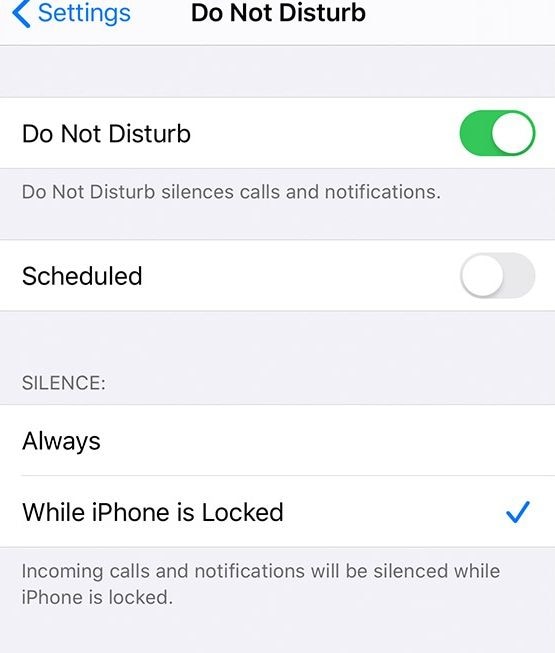
Passo 2: Nella parte superiore della schermata delle impostazioni DND è presente un pulsante che indica se la modalità è attiva o meno. Se è abilitata, toccare il pulsante per disattivarla.
Soluzione 6: Ripristino morbido dell'iPhone
Gli archivi di dati, le cache e i file dell'iPhone possono diventare grandi con il passare del tempo. L'iPhone potrebbe non funzionare correttamente. Un modo per risolvere questo errore è quello di effettuare un soft reset del telefono cellulare.
Tenete premuto il pulsante di accensione dell'iPhone e selezionate l'opzione di ripristino. Si può pensare di spegnerlo per un po'. Elimina l'elettricità statica in eccesso che potrebbe interferire con il diffusore.
Parte 3. Suggerimenti per risolvere il problema dell'assenza di audio nei video dell'iPhone
In genere, la maggior parte dei problemi di mancata registrazione dell'audio dei video dell'iPhone e gli errori di riproduzione sono causati da piccoli problemi nell'applicazione o nell'hardware dello smartphone. Con un po' di attenzione, questi problemi possono essere evitati. Ecco alcuni consigli per evitare questi errori:
- Il tappo impedisce l'accumulo di polvere e sporcizia nel jack del telefono cellulare.
- Non collocare l'iPhone in aree polverose.
- Controllare e convertire tutti i video in base alla compatibilità con l'iPhone prima di caricarli.
- Non aumentare la capacità del dispositivo con applicazioni di origine sconosciuta.
- Acquistate solo cover per iPhone originali e assicuratevi che siano adatte prima dell'acquisto.
- Scarica e installa l'ultima versione dell'aggiornamento del sistema operativo appropriato per il dispositivo.
- Quando non è in uso, spegnere il Bluetooth e scollegare i dispositivi esterni.
- Non utilizzare mai altoparlanti o microfoni ad alta potenza sull'iPhone per non danneggiare i circuiti.
- Non conservare in luoghi umidi o freddi.
- Le cover e le tempere di alta qualità proteggono il telefono da cadute accidentali.
Conclusione
Se il suono non viene registrato nel video dell'iPhone o non viene riprodotto durante la riproduzione del video, potrebbe esserci un problema. Tuttavia, le soluzioni descritte in questo articolo possono aiutare a risolvere il problema. Innanzitutto, provare i semplici metodi di risoluzione dei problemi descritti qui. Se il problema persiste, Wondershare Repairit farà in modo di correggere l'errore.
Pertanto, la prossima volta che si verifica un problema del genere, caricate il video sullo strumento di riparazione video Wondershare Repairit per ripararlo e guardare il vostro video preferito senza problemi.
Domande frequenti:
-
D1. Non riesco a sentire il video di Snapchat sul mio iPhone! Che cosa devo fare?
-
A1: È necessario disattivare la modalità silenziosa sul telefono e attivare la riproduzione automatica del suono in modo che il suono venga sempre riprodotto quando si accede all'app Snapchat.